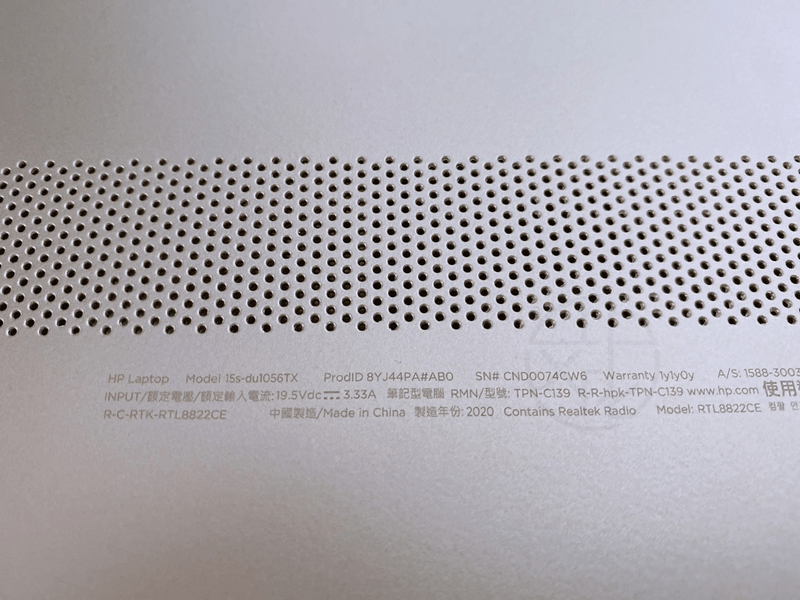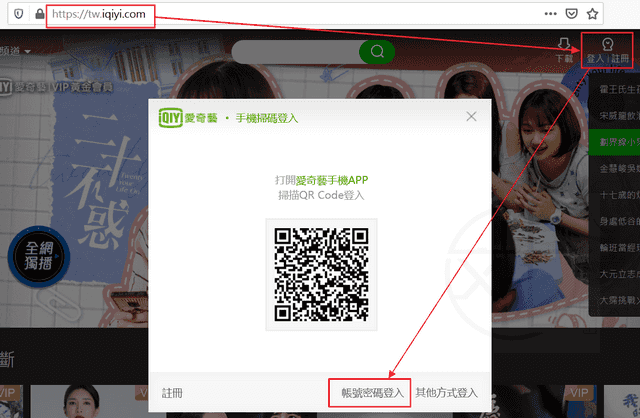最後更新時間: 2025-11-27
若您因為需求而想得知電腦是否有固態硬碟 (SSD) 或傳統硬碟 (HDD) ,該如何檢查呢? 一般會拆解的老手可以藉由拆開筆記型電腦/桌上型電腦來得知其內部安裝何種規格的硬碟,也能從主機板介面直接看出是否能再擴充 M.2 固態硬碟或 SATA SSD 固態硬碟,但是對於大多數不會拆解電腦的使用者,該如何檢查來得知呢? 可利用下列介紹的方法或軟體透過檢查來得知。
使用作業系統「裝置管理員」以及「磁碟管理」僅能看出裝置為硬碟而並不能區分出固態硬碟 SSD 或者是傳統硬碟 HDD。
如何檢查電腦是否有 SSD 或 HDD
一、使用 Windows 終端機檢查您的硬碟
Windows 11 中的終端機是一款強大的工具,可讓您執行各種命令來查看硬碟詳細資料,包括 wmic diskdrive 和 Get-PhysicalDisk。
1. 在「開始」按鈕上按滑鼠右鍵,然後選擇「終端機 (系統管理員)」。
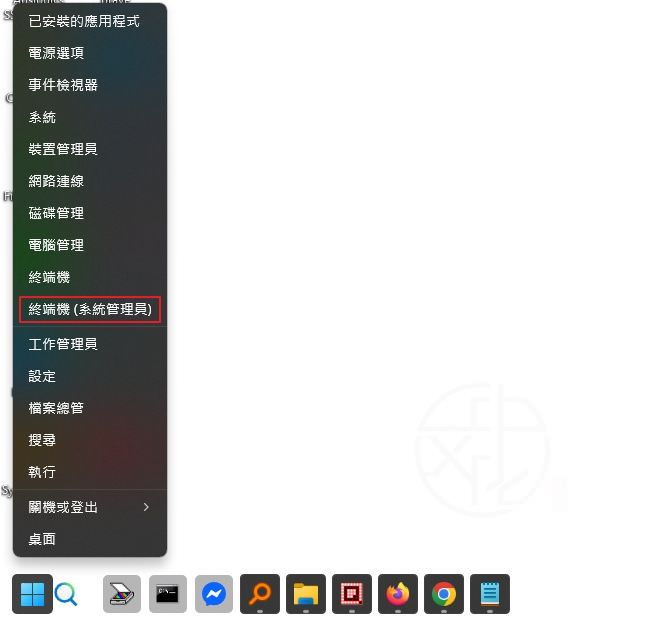
2. 當出現使用者帳戶控制視窗時按下 [是]。
3. 輸入以下命令並按下 Enter 鍵:
wmic diskdrive get model,serialNumber,size,mediaType
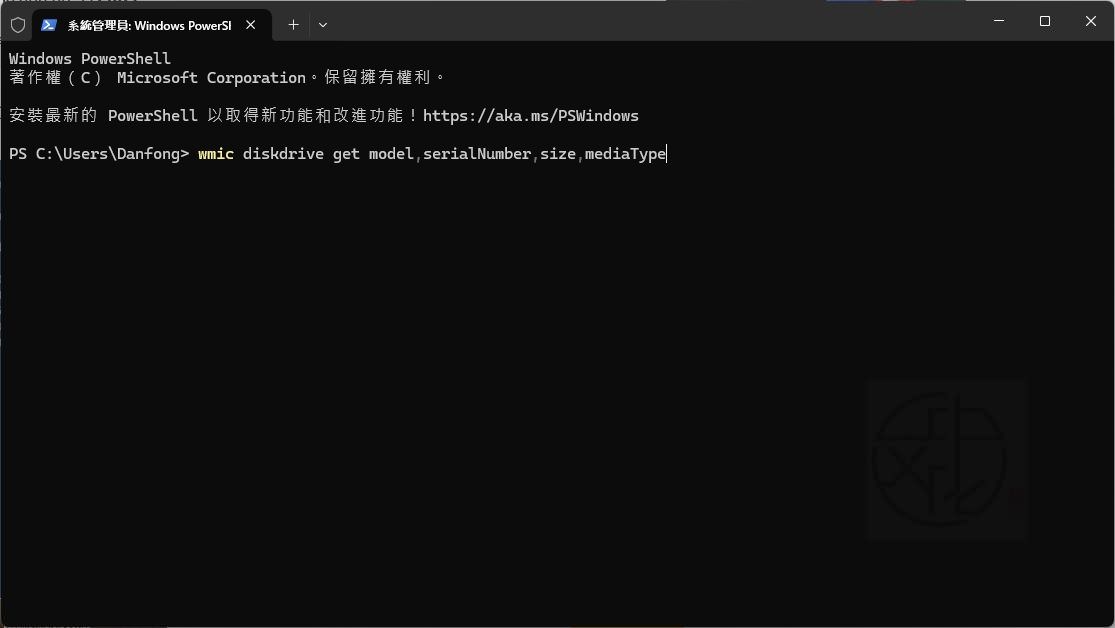
4. 系統將顯示 SSD、HDD 及其他儲存裝置的詳細資訊(MediaType 媒體類型、Model 型號、SerialNumber 序號、Size 大小)。

5. 或者,您可以輸入 Get-PhysicalDisk 命令並按下 Enter 鍵。
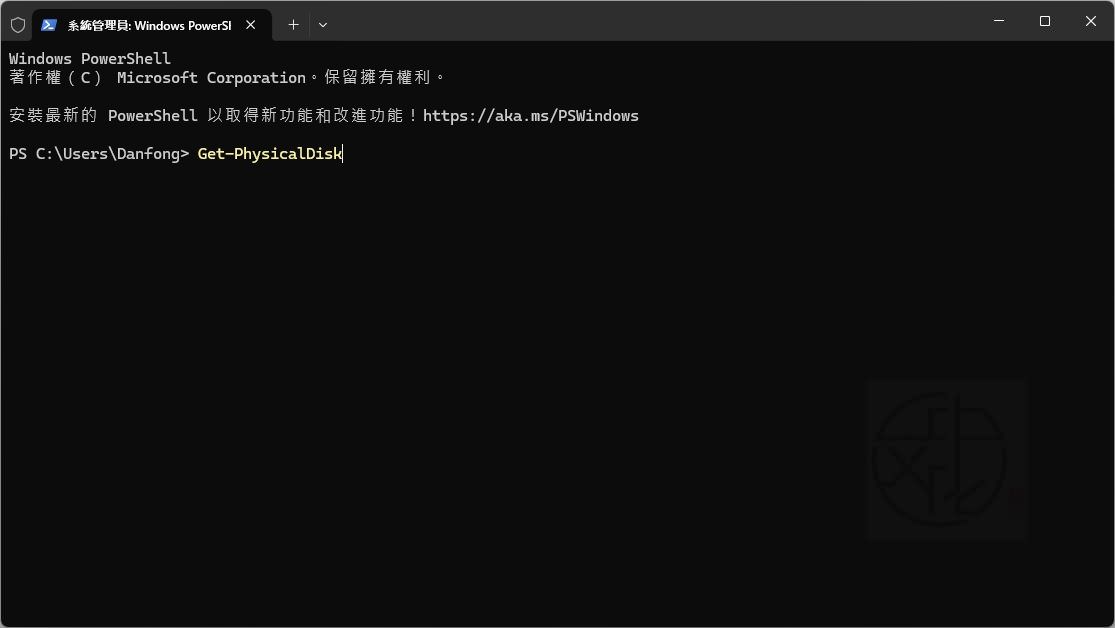
6. 可取得各磁碟機的名稱、序號、媒體類型、運作狀態及健康狀態。
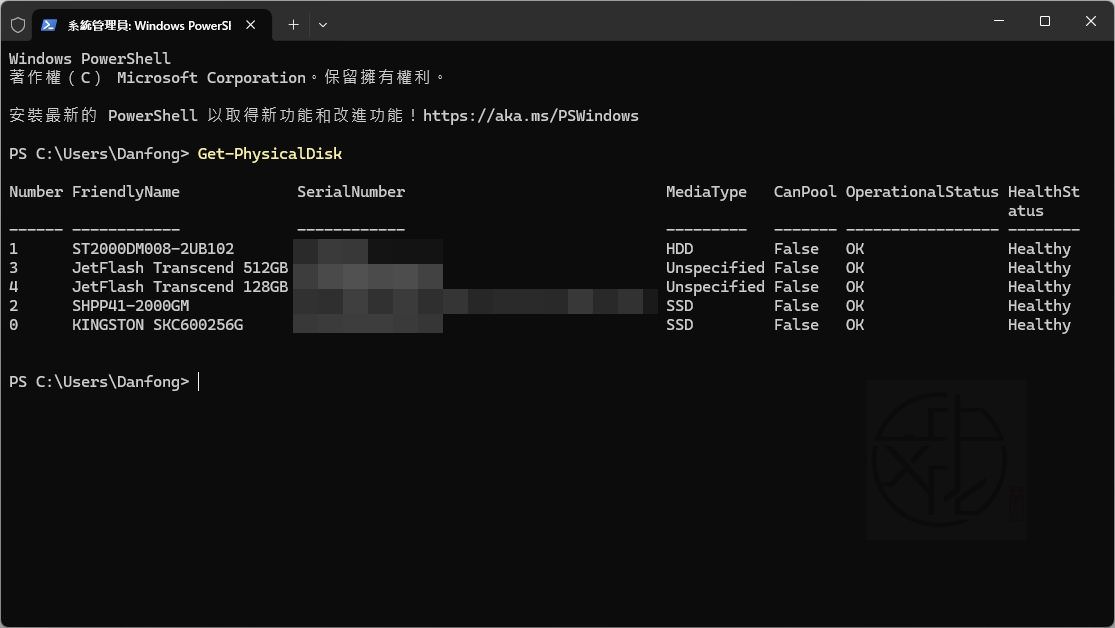
二、使用 HWiNFO64 讓您在不拆開電腦的狀態下得知桌機或筆電中的硬碟是傳統硬碟? SATA SSD 固態硬碟? 或者還是 M.2 固態硬碟?
按一下「磁碟機」旁邊的加號圖示。顯示 (S)ATA/ATAPI磁碟機和 NVMe磁碟機兩個項目。
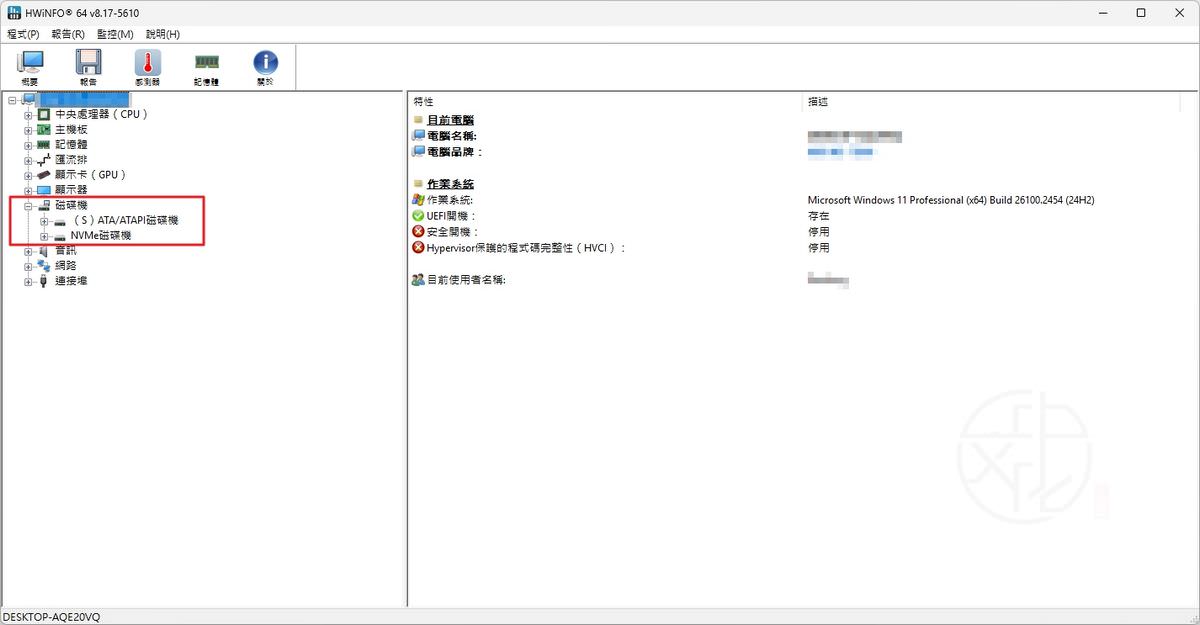
再按一下 (S)ATA/ATAPI磁碟機和 NVMe磁碟機旁邊的加號圖示,(S)ATA/ATAPI磁碟機下方將可看到您的傳統硬碟和 SATA SSD 固態硬碟,NVMe磁碟機下方將可看到您的 M.2 固態硬碟。
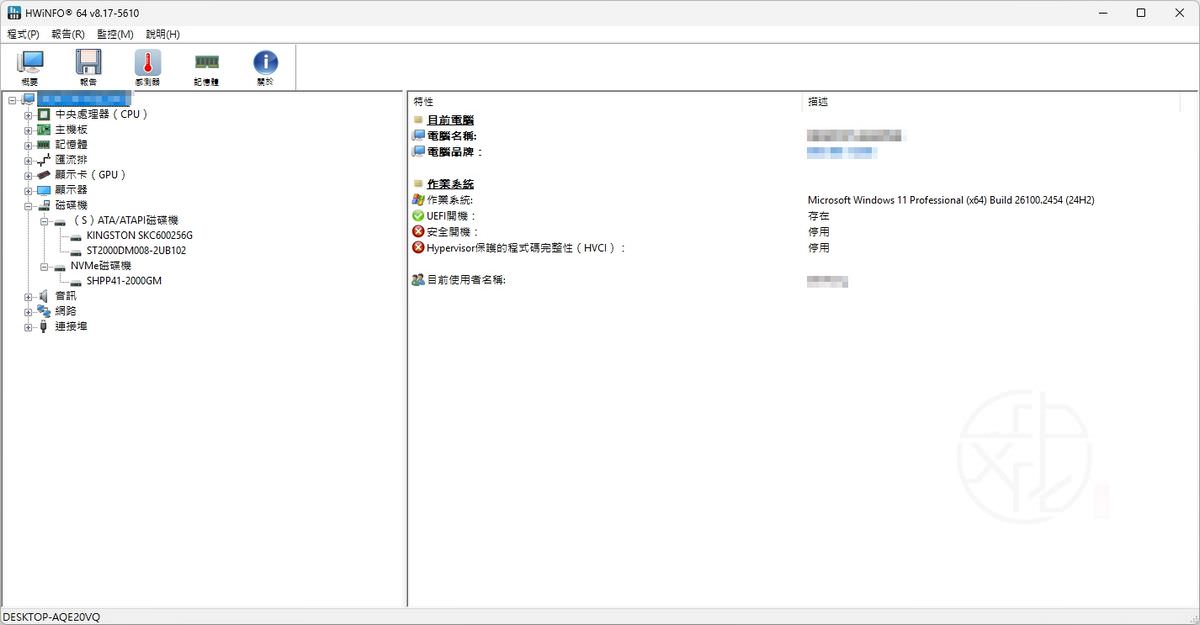
前者 (通常) 包括連接至電腦 SATA 連接埠的所有儲存硬碟,而後者則僅包含 M.2 固態硬碟。
您可以在 HWiNFO64 應用程式的右側檢視所有磁碟機的詳細統計資料。
按下「KINGSTON SKC600256G」,主畫面右側能檢視其詳細資料,由紅框處可得知此硬碟為 SATA 固態硬碟。
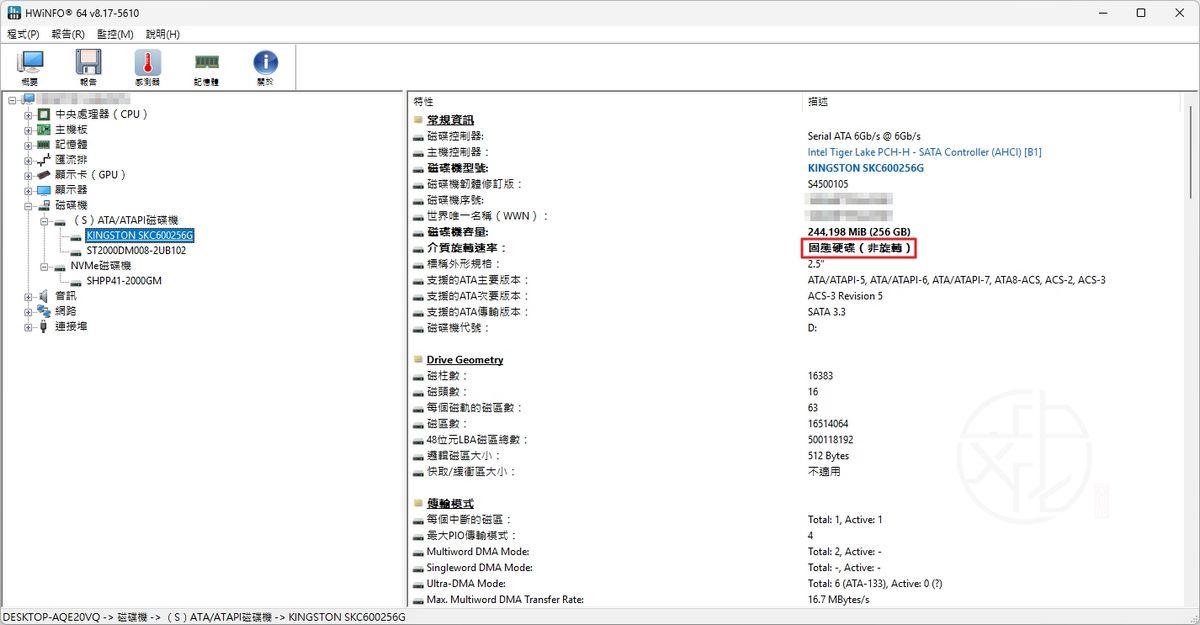
按下「ST2000DM008-2UB102」,主畫面右側能檢視其詳細資料,由紅框處可得知此硬碟有轉速,因此為傳統硬碟。
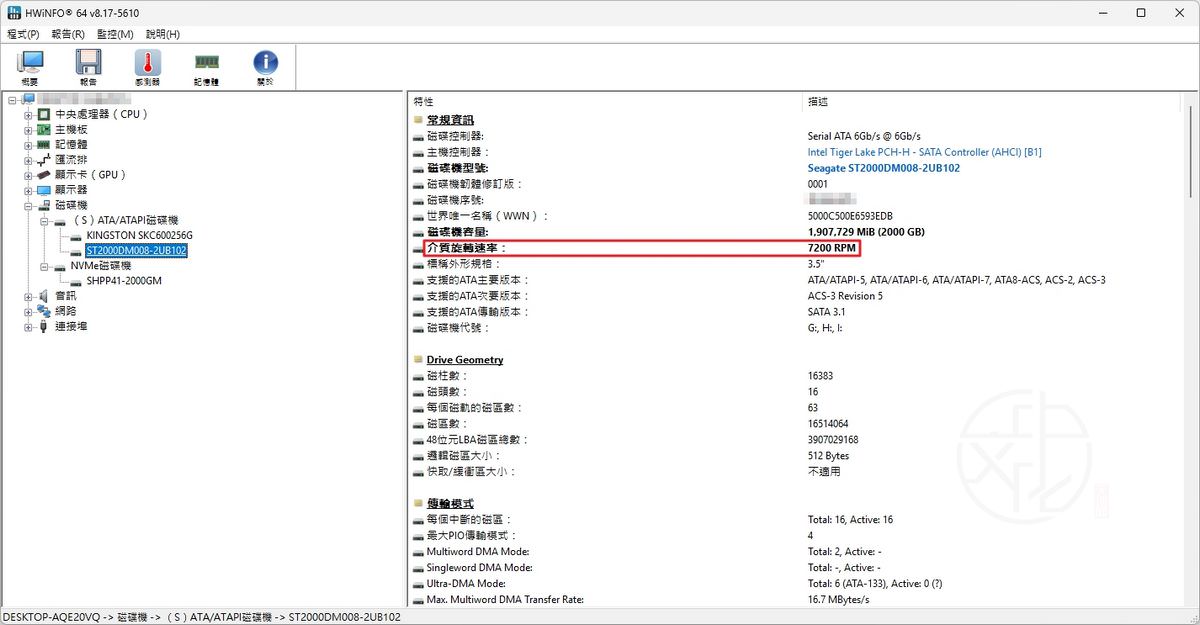
按下「SHPP41-2000GM」,主畫面右側能檢視其詳細資料,由紅框處可得知此硬碟為 M.2 NVMe 固態硬碟。
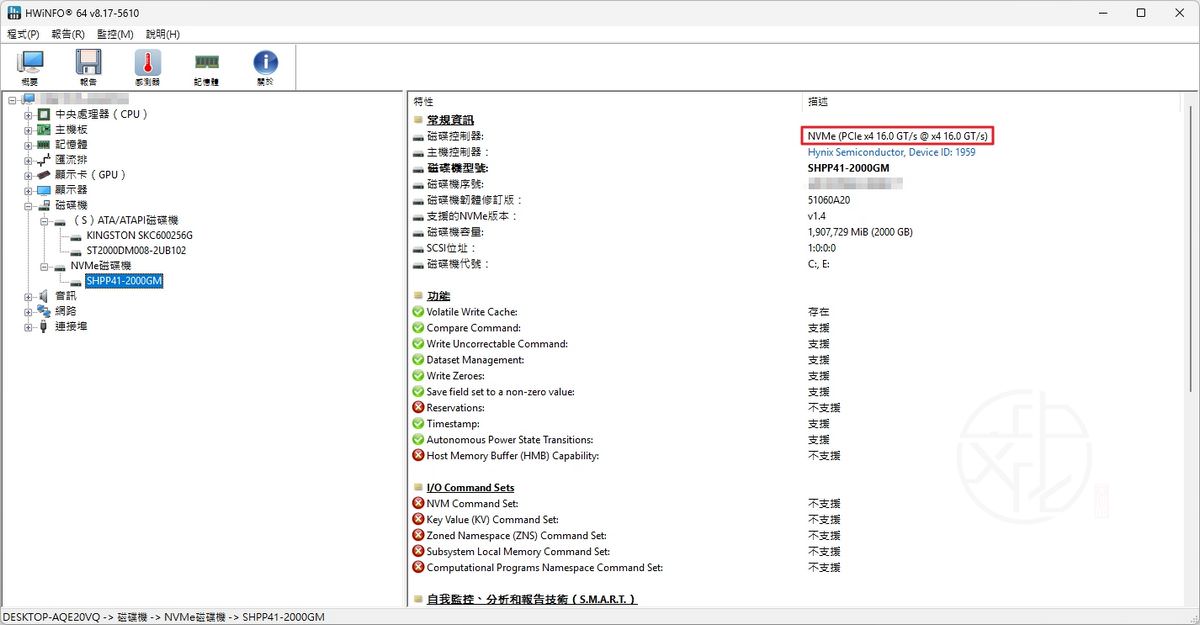
三、使用 CrystalDiskInfo 檢查您的硬碟
雖然 HWiNFO64 是一款能檢測電腦規格的全能工具,但若您需要更詳盡的硬碟資訊,CrystalDiskInfo 則是更好的選擇。
您的硬碟名稱、規格以及 S.M.A.R.T. 測試結果將顯示在 CrystalDiskInfo 中。
如何利用 CrystalDiskInfo 來看出電腦中的硬碟為 HDD 或 SSD?
我們可以從底下主程式畫面顯示的資訊推斷出硬碟是傳統硬碟或 M.2 固態硬碟還是 SATA 固態硬碟。
由介面為 NVM Express 以及有對 SSD 累計讀取寫入(SSD 總讀取量、SSD 總寫入量)數據可得知此硬碟為 M.2 固態硬碟。
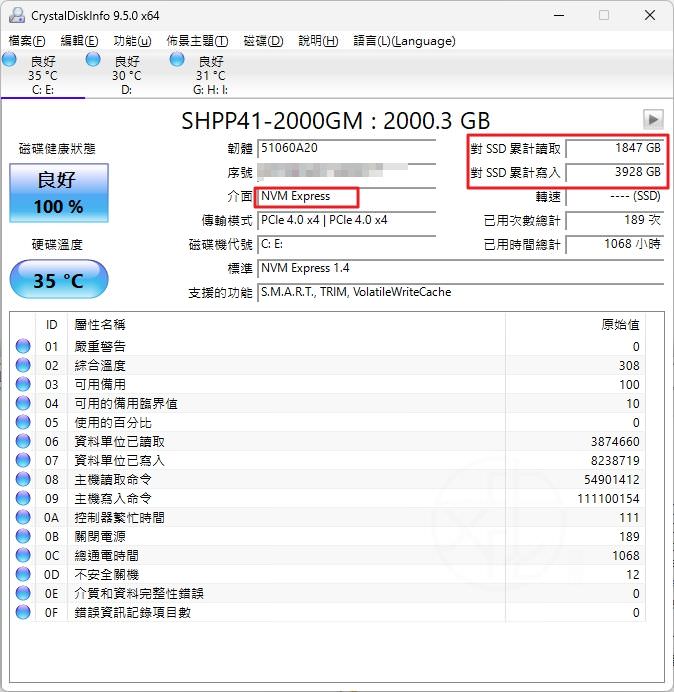
由介面為 Serial ATA 以及有對 SSD 累計讀取寫入(SSD 總讀取量、SSD 總寫入量)數據可得知此硬碟為 SATA 固態硬碟。
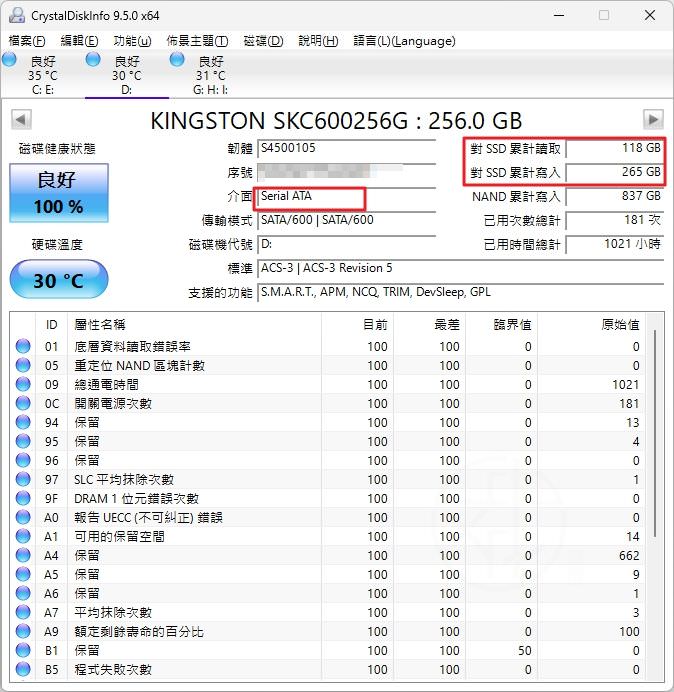
由介面為 Serial ATA 以及無對 SSD 累計讀取寫入(SSD 總讀取量、SSD 總寫入量)數據還有轉速可得知此硬碟為 SATA 傳統硬碟。
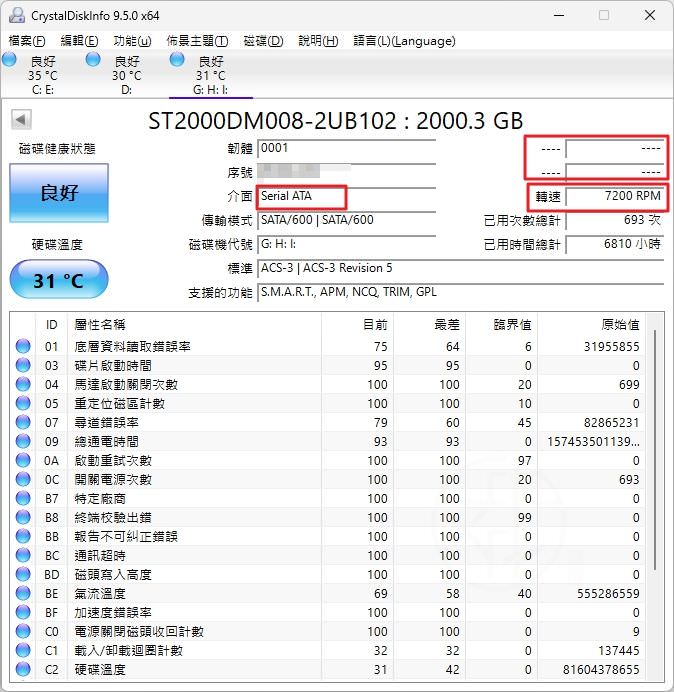
四、使用 HiBit System Information 檢查您的硬碟
執行後的主畫面切換至「Hardware 硬體」標籤頁
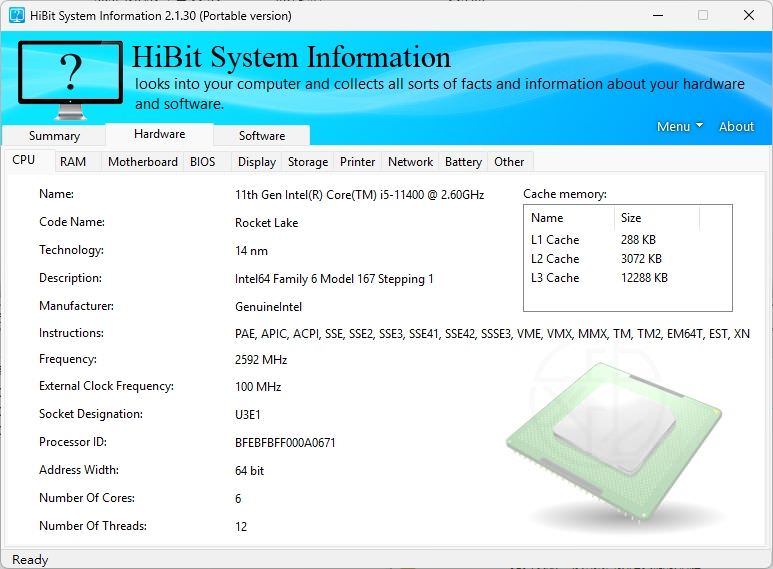
再切換至「Storage 儲存裝置」子標籤頁
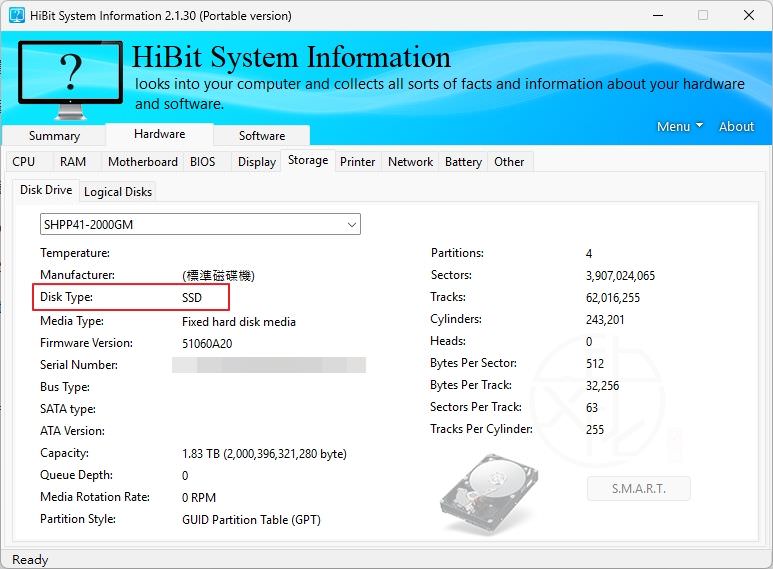
Disk Drive 標籤頁下方的下拉方塊下拉之後,可選擇欲得知資訊的硬碟,而在 Disk Type: 後方可得知硬碟為 SSD 或 HDD。
喜歡我的文章歡迎大家分享,請別忘了到 威盛電腦 粉絲專頁 按讚並在「追蹤設定」中將其設為最愛,或者每天到 中文化天地網 網站 逛逛,獲得最新的軟、硬體資訊。